
КАТЕГОРИИ:
Архитектура-(3434)Астрономия-(809)Биология-(7483)Биотехнологии-(1457)Военное дело-(14632)Высокие технологии-(1363)География-(913)Геология-(1438)Государство-(451)Демография-(1065)Дом-(47672)Журналистика и СМИ-(912)Изобретательство-(14524)Иностранные языки-(4268)Информатика-(17799)Искусство-(1338)История-(13644)Компьютеры-(11121)Косметика-(55)Кулинария-(373)Культура-(8427)Лингвистика-(374)Литература-(1642)Маркетинг-(23702)Математика-(16968)Машиностроение-(1700)Медицина-(12668)Менеджмент-(24684)Механика-(15423)Науковедение-(506)Образование-(11852)Охрана труда-(3308)Педагогика-(5571)Полиграфия-(1312)Политика-(7869)Право-(5454)Приборостроение-(1369)Программирование-(2801)Производство-(97182)Промышленность-(8706)Психология-(18388)Религия-(3217)Связь-(10668)Сельское хозяйство-(299)Социология-(6455)Спорт-(42831)Строительство-(4793)Торговля-(5050)Транспорт-(2929)Туризм-(1568)Физика-(3942)Философия-(17015)Финансы-(26596)Химия-(22929)Экология-(12095)Экономика-(9961)Электроника-(8441)Электротехника-(4623)Энергетика-(12629)Юриспруденция-(1492)Ядерная техника-(1748)
Не забывайте периодически сохранять выполненные операции!
|
|
|
|
Создать книгу MS EXCEL и сохранить ее под своей фамилией в каталоге учебной группы на сервере. СОХРАНЕНИЕ ФАЙЛА НА ЛОКАЛЬНОМ ДИСКЕ КОМПЬЮТЕРА НЕ ДОПУСКАЕТСЯ.
Порядок выполнения лабораторной работы
Работа с дисками в MS DOS
Можно отформатировать: format дисковод: (параметры).
При форматировании можно задать метку, емкость. Можно проверить читаемость дискет: NDD дисковод: /DT. Можно копировать дискету: diskcopy (дисковод:) (дисковод:) ( /V) (/M).
Лабораторная работа №2 «Работа с электронными таблицами MS EXCEL»
Цель работы
Изучить основные правила работы с электронными таблицами MS EXCEL:
Ø ввод данных и простейшие операции с данными;
Ø использование списков, функций;
Ø использование надстроек с дополнительными функциями;
Ø построение диаграмм и графиков в EXCEL.
2. В книге создать 7 страниц (по числу заданий). Страницы назвать — «Задание_1», «Задание_2», «Задание_3» и т.д.
3. На каждом листе оформить заголовок текущего задания.
4. Используя функцию «СЕГОДНЯ()» проставить текущую дату (на каждом задании).
5. Заполнить начальные данные — значения, выделенные на рисунках жирным шрифтом.
6. Используя различные функции, абсолютную и относительную адресации, если необходимо дополнительные функции, создать формулы и заполнить таблицы по заданию.
7. Отформатировать соответствующим образом столбцы (в расчетных значениях должно быть отображено два десятичных знака после запятой).
8. Оформить таблицы — цвет, заливка, границы, …
9. Построить, где необходимо, графики или диаграммы, зависящие от содержимого ячеек соответствующей таблицы.
10. Предъявить выполненную работу преподавателю. Письменный отчет НЕ оформляется.
Задание 1
|
|
|
1. Создать «Таблицу поставок» используя рис.3.
2. Заполнить столбцы «Район» и «Поставка». Для повторяющихся элементов таблицы можно воспользоваться функцией копирования.
3. Столбец «Дата поставки» заполнить генерацией случайных чисел — период — первая неделя сентября прошлого года (см.рис.1).
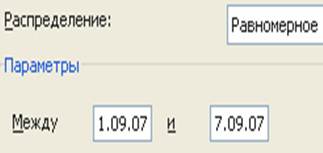
Рис.1.
(Подробнее о функции генерация случайных чисел сказано в Приложении к данной лабораторной работе — раздел Преобразование данных пункт 4. Надстройки.)
4. Столбцы «Количество» «Опт.цена» так же заполнить генерацией случайных чисел (с равномерным распределением). Столбец «Количество» — Интервал распределения: последние две цифры № студенческого — последние две цифры № студенческого + 20 (см.рис.2-а), а столбец «Опт.цена» — последние две цифры № студенческого – 20 — последние две цифры № студенческого (см.рис.2-б).
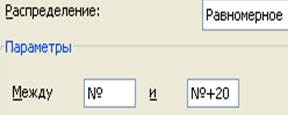
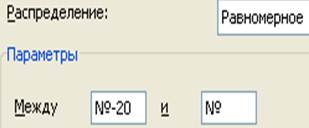
а) б)
Рис.2.
5. Столбцы «Розничная цена» … «Остаток» заполнить при помощи формул и используя абсолютную адресацию к ячейкам с процентами:
Ø «Розничная цена» — число большее оптовой цены на Процент надбавки на розничную цену;
|
|
|
|
|
Дата добавления: 2014-11-20; Просмотров: 315; Нарушение авторских прав?; Мы поможем в написании вашей работы!